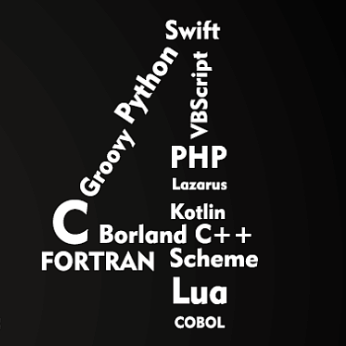有哪些日常实用的 AI 工具、AI 插件、AI 软件或应用推荐?
分享4个特别好用的AI工具:
- OpenAI Translator——翻译神器
- EdrawMind——1分钟做出思维导图
- ChatPDF——帮你快速阅读PDF
- Rationale——帮你做分析决策
1、OpenAI Translator
OpenAI Translator,一款基于ChatGPT模型的翻译软件。
关于ChatGPT就不多介绍了,如果你还不太了解,强烈建议你看看我整理的《ChatGPT中文手册大全》,包括:快速入门ChatGPT、调教提示、赚钱、使用心得、高级玩法、学习教程等。
咱们继续说OpenAI Translator,它好用到什么程度?
首先,它的翻译读起来非常顺畅,我感觉很接近人翻译了。
它还能把大篇幅英文的主要内容总结提炼成几句话,甚至还能看得懂代码。
这么说吧,自从我用了它之后,几乎就和谷歌翻译说再见了。
咱们先看一下OpenAI Translator和其他翻译软件的翻译对比。
我随便在网上找了一段英文,用不同的软件翻译了一下。
第一个软件的翻译结果:

第二个软件的翻译:

第三个:

上面三个比起来,肉眼可见,第三个翻译的更丝滑,看起来更顺畅。
第三个就是OpenAI Translator翻译的。前两个分别是百度和Google翻译的。
没有对比就没有伤害……
这么好用的神器怎么用?
OpenAI Translator可以从Chrome应用商店中安装,网址:
https://chrome.google.com/webstore/detail/openai-translator/ogjibjphoadhljaoicdnjnmgokohngcc
下载安装之后,点开浏览器“扩展程序”中的“OpenAI Translator”进行设置。

“默认服务提供商”有三个选型

我用的是“OpenAI”的方式。
“OpenAI”的方式,需要输入OpenAI API密钥。
除了密钥,其他API模型、ULR、路径的设置,我都是用默认的。

OpenAI API密钥,可以打开这个地址(https://platform.openai.com/account/api-keys),登录你的OpenAI账号之后搞定。
以上就是最核心的设置,至于其他的设置,比如语言、自动翻译等等,酌情就行。
总的来说,如果有OpenAI API密钥的话,设置非常简单。
设置完之后,刷新或者重新打开Chrome就可以使用了。
在网页上选中英文,直接翻译。
我用的时候,感觉翻译的速度和质量都不错,比我之前用的那些翻译插件好用。

翻译支持几十种语言,其中居然还有粤语、古文、白话文……
值得一提的是,OpenAI Translator还有“总结”的功能,可以将一大段英文浓缩成几句中文,这阅读效率直接起飞。

如果遇到代码,OpenAI Translator还能解释代码,简直泰裤辣。

是不是下巴快惊掉了?
此外,它还有润色、朗读、识别图片翻译等功能。
OpenAI Translator除了可以在Chrome、Firefox浏览器上使用,还有桌面应用,支持Windows、macOS。
2、EdrawMind
打开浏览器,访问:
打开网站之后,先用邮箱注册、登录一下。
当然,使用过程中再注册、登录也可以。
然后点“TRY FREE”。

然后点这个功能:“One-Click AI MindMap”,一键AI思维导图。

接下来你就看到这个页面。你只需要在输入框里输入你的中心主题,剩下的就交给AI给你表演了。

我在输入框里输入了:新人如何学好Java
a few minutes later……
你就会看见导图生成好了!

太6了!
我总共只输入了几个字,AI就能自动帮我生成一个多层级的思维导图。
省老了事儿了!
当然,AI自动生成的思维导图,有可能你觉得不够好。
如果特别不满意,你可以重新描述一下你的问题,让它重新生成。
话再说回来,AI就是辅助咱们的,是帮咱们升职加薪的,如果它能干成100分了,还要咱们干嘛。
AI自动生成帮咱们打个好基础,咱们再改吧改吧,这效率已经提高不少了。
就算个别的子主题不满意,还可以再利用AI加工一下。
例如,我想右下角的把“实践经验-项目实战-Web开发”再展开细化一下。

选中子主题,还是用“一键AI思维导图”功能,“Web开发”就会继续生成子主题:前端、后端、数据库……

除了一键AI思维导图功能,还有其他AI有关的功能:自由发挥、智能注释、润色文案、头脑风暴……就不详细介绍了。
最后选择一个漂亮的布局、样式,齐活,一个思维导图就迅速的做好了。
有了这个神器,以后再也不怕做思维导图了。
哪怕是你不懂的问题,也能用它帮你整理信息,生成知识框架。
3、ChatPDF
打开浏览器,访问https://www.chatpdf.com/
然后把PDF直接拖到下图那里

我把阿里的Java开发手册拖给它。
1分钟之后,它就看完了,在网页上输出:

然后你就可以提问了。
我问:异常应该怎么处理?

有点意思。
既告诉你内容在第多少页,又帮你进行了总结。
第一次用,我有点不放心,亲自去文档里看了看。发现ChatPDF总结的还可以,确实是文档里写的,不过不是很全。这也不是大问题,你可以让它继续说。
我又问:文档里关于日志的最佳实践是什么?

依旧发挥稳定。
我问它点新鲜的,不让它查找和总结了。
给它挖个坑,我问:下面这个代码命名符合文档要求吗:int 折扣 = 50%

行啊,这个回答让我有点意外。
不但说命名不规范,还顺手把几处错误都纠正了:
- 50% 改成了 50
- “折扣” 改成了 discount
而且它说的理由和建议都挺严谨,666。
再考考它,学完这份文档,看它能不能写出代码。
我问:看完这个文档,你能不能帮忙写一段java代码例子,来说明一下如何正确的处理异常?
它的回答,图太长没截全:

如果我当年学Java的时候,有这工具就方便多了,得少踩多少坑。
接着我又问了许多关于PDF的问题:
- 什么情况下用switch?什么情况下用if else?
- 按照文档的要求,一个开发团队,应该如何正确的实践单元测试?
- 假设你是一位java专家,你看完这个文档之后,你觉得什么地方写的不好?
- 你说的“在异常处理规约中,可以提供一些常见的异常处理模式和反模式,并解释它们为什么是好或坏的。”,你能提供一些模式和反模式吗?
- ……
就不一一截图了。
总的来说:
- ChatPDF使用非常方便,浏览器直接使用。速度快,几分钟读完一个PDF。
- 据我测试,影印版的PDF无效。
- 它的回答说不上有多惊艳,但是足以辅助我们学习了。
- 你可以给它英文PDF,然后用中文提问,它的回答也是中文(英文阅读恐惧症患者的福音)。
- 它偶尔会开小差,说着说着中文就会蹦英文……不要紧,你对它说“说中文”就行了。
- ChatPDF可以免费用,但是有限制:PDF不能超过120页,不能大于10M,每天最多3个PDF,每天最多问50次。如果不够用可以付费,每月5刀。
- 可以用你电脑里的PDF,也可以给它一个网上PDF的网址。
- ChatPDF的工作原理:先在PDF段落上创建语义索引。回答问题时,找到最相关的段落,并使用ChatGPT API生成答案。
- 目前它使用GPT3.5,将来有可能用GPT4。但是,我估计免费版还是用GPT3.5 ,因为GPT4贵。
- 把PDF给它,安全吗?据它说安全,它还说你可以永久安全。我建议机密的PDF还是注意点。
4、Rationale
打开浏览器,访问https://rationale.jinaai.cn/
网站上的这句话,我很喜欢——看到硬币的两面,做出理性的决定。
注册登录之后就可以使用了。
正好有个读者之前咨询我大学毕业的选择问题,我就以此为例演示一下用法。
为了让AI分析的更准确,建议分析之前创建一个角色。

它提供了一些角色模板,这是我创建的角色。

角色创建好之后,选好角色,输入决定,选择一种分析方法就可以了。目前有4种分析方法:优缺点、SWOT、多选项、因果链。

SWOT的分析结果如下:

分析的真周全,方方面面都考虑到了。
但是,程序员的岗位也分很多种,比如前端、后端、大数据工程师、算法工程师……哪种岗位更适合呢?
这时候你可以借助“多选项”这个分析方法。
我们看看在以上几个岗位选项中,AI会帮你如何做出选择。

AI建议后端或者前端工程师,理由说的也是头头是道。
我认为说的还是挺合理的。算法工程师发展空间大,但是这个读者的学校和学历没有竞争优势,如果想选择,就要投入更多的精力来学习。
篇幅原因,剩下的两种分析方法就不介绍了,留给大家自己去体验吧。
差点忘了说了,Rationale注册之后送你20学分,每次分析会花费1学分,平时日常登录也会奖励学分,总之,不充钱的情况下,足够用。
除了以上几款AI工具,我还整理了一份列表,也分享出来。拿去,让你的效率起飞。
每一类里AI工具的排序,我自己靠感觉排的,没什么先后。
以上几款AI工具的使用评测,我都收录进了我整理的《ChatGPT中文手册大全》,更多工具介绍可以看手册:
5、AI工具列表
除了以上的,还有很多AI工具,就不一一介绍了,可以看下面我整理的列表。
5.1、编程工具列表
- GitHub Copilot: https://github.com/features/copilot 让AI和你一起结对编程。
- Tabnine: https://www.tabnine.com/ 根据上下文和语法,预测并建议您的下一行代码。
- OpenAI Codex: https://openai.com/blog/openai-codex/ 和ChatGPT是一家子,可以将自然语言翻译成代码。
- Amazon CodeWhisperer: https://aws.amazon.com/cn/codewhisperer/ 通过代码生成、参考跟踪和安全扫描来加速和增强软件开发。
- Cursor: https://www.cursor.so/ 由OpenAI提供技术支持的,AI代码编辑器。
- Httpie: https://httpie.io/ai 一种与API交互的新方式,使用自然语言创建请求。
- AI2Sql: https://www.ai2sql.io/ 将自然语言生成快速、高效且无误的SQL语句。
- AI Query: https://aiquery.co/ 和楼上类似。
- Quest: https://www.quest.ai/ 利用AI把设计生成ReactJS代码。
- JamGPT: https://jam.dev/jamgpt 报告一个bug,让AI调试助手找出问题原因和解决方案。
- HeyCLI: https://www.heycli.com/ 将自然语言翻译为终端命令。
- DocuWriter: https://www.docuwriter.ai/ 从源代码生成代码文档、测试和优化。
5.2、日常办公工具列表
- Notion AI: https://www.notion.so/product/ai 国外知名协作文档平台Notion推出的AI写作助手,可以帮用户写作、集思广益、编辑、总结文档等。
- EdrawMind: https://www.edrawmind.com/ 输入中心主题之后,可以一键AI做出思维导图。
- MindShow: https://www.mindshow.fun/ 输入内容,自动生成PPT,多种主题、布局随意切换。
- SheetPlus: https://sheetplus.ai/ Google Sheets和Excel表格的AI处理工具。
- ChatPDF: https://www.chatpdf.com/ 辅助用户快速学习PDF,目前用的是GPT3.5。
- ChatDOC: https://chatdoc.com/ 文档阅读工具,和楼上类似。
5.3、写作工具列表
- Copy AI : https://www.copy.ai/ 帮助各行各业的撰稿人、营销人员和企业快速的创建高质量内容。
- Jasper: https://www.jasper.ai/ 国外很有名的写作工具,模板丰富,可以用AI辅助你写博客、文章、书、剧本等。
- MoonBeam: https://www.gomoonbeam.com/ 长篇内容的AI写作助手。
- Novel AI: https://novelai.net/ 能创作高质量的文学作品。
- Jenni: https://jenni.ai/ 擅长写研究论文,特色:自动完成句子、抄袭检查、添加索引、修改润色。
- Compose: https://www.compose.ai/ 一款辅助写作的Chrome插件。
5.4、图像工具列表
- Midjourney: https://www.midjourney.com/ 火到无需介绍。
- stable diffusion: https://stablediffusionweb.com/ 还是火到无需介绍。
- DALL·E 2https://openai.com/dall-e-2 OpenAI出的,根据文本描述创建原创、逼真的图像和艺术作品。
- Bing Image Creater: https://cn.bing.com/create 微软必应推出的基于DALL·E的AI图像生成工具。
- Adobe Firefly: https://firefly.adobe.com/ 功能很强大,最近也比较火。
- Remove BG: https://www.remove.bg/zh 图片背景消除工具。
5.5、视频工具列表
- Runway: https://runwayml.com/ 强大的视频制作工具,它的AI Magic Tools提供了数十种工具。
- D-ID: https://www.d-id.com/ 可以从文本创建真人口播视频。
- Fliki: https://fliki.ai/ 使用真实的语音从脚本或博客文章中生成视频。
- Synthesia: https://www.synthesia.io/ 将纯文本生成专业视频,有上百种AI虚拟人。
- 腾讯智影: https://zenvideo.qq.com/ 出自腾讯,提供多种能力:数字人、文本配音、文本转视频、添加字幕。
- Wonder Studio: https://wonderdynamics.com/ AI自动为CG角色制作动画、打光,并将其合并到真人场景中。
5.6、设计工具列表
- LogoAi: https://www.logoai.com/ AI设计logo。
- AI Logo: https://ailogo.qq.com/ 腾讯出的AI设计logo。
- Vizcom: https://www.vizcom.ai/ 通过AI,把手绘图渲染转化产品设计图。
- Magician: https://magician.design/ Figma插件,AI生成图标、图片、UX文案。
- Flair: https://flair.ai/ 为产品生成各种场景下的产品照片。
- Galileo AI: https://www.usegalileo.ai/ 从简单的文本描述中创建美妙的、可编辑的UI设计。
5.7、聊天机器人工具列表
- ChatGPT: https://chat.openai.com/ 一哥。
- Claude: https://www.anthropic.com/claude-in-slack 算是ChatGPT的死对头吧。
- Google Bard: https://bard.google.com/ 谷歌推出的。
- Poe: https://poe.com/ 集成了ChatGPT、Claude等多个聊天机器人。
- 文心一言: https://yiyan.baidu.com/ 百度出的。
- 通义千问: https://tongyi.aliyun.com/ 阿里出的,和百度一样,名字太难记,咋想出来的?
- Character.AI https://www.character.ai/ 最近很热,用户可以在其平台上创建AI机器人并与之聊天,官方也创建了很多AI机器人,比如马斯克、拜登等。
5.8、声音、演讲工具列表
- Whisper: https://openai.com/research/whisper 还是OpenAI出的,它在英语语音识别方面接近于人类水平的鲁棒性和准确性。
- Coqui: https://coqui.ai/ 为视频游戏、后期制作等提供直接情感生成的AI语音。
- Resemble: https://www.resemble.ai/ 在几秒钟内生成类似人声的逼真语音。
- Azure Speech: https://azure.microsoft.com/en-us/products/cognitive-services/text-to-speech 可定制的逼真语音生成器。
- Gladia: https://www.gladia.io/ 可以在10秒内将1小时的音频转录为文字。
- Uberduck: https://uberduck.ai/ 开源AI语音社区,可以从文本生成声音,有5000多种声音。
- Voice.ai: https://voice.ai/ 免费的实时语音变声器。
5.9、搜索工具列表
- Perplexity AI: https://www.perplexity.ai/ 一款基于人工智能的搜索引擎,有点像ChatGPT+谷歌的结合体。提问之后,它会提供带有引用来源的答案。
最后,我在学习ChatGPT的过程中,建了一个学习群,如果想一起学习、分享学习资料,欢迎入群,入群方式如下:
以上就是分享的全部内容了,整理不易,看完有收获,就点个赞吧。